VMotionによる仮想マシンの無停止移行:VMware Infrastructure 3徹底入門 実践編(13)(1/4 ページ)
連載「VMware Infrastructure 3徹底入門」では、VMware Infrastructure 3のコンセプトやアーキテクチャといった、いわば理論的な部分を紹介した。新連載の「VMware Infrastructure 3徹底入門 実践編」では、実際の設計から導入、運用までを紹介する。今回は稼働中の仮想マシンを、サービスの停止なしに別の物理サーバへ移動できる機能「VMotion」について解説する
ライブ・マイグレーション(無停止移行)は仮想化により得られる大きなメリットの1つである。
今回はライブ・マイグレーションを実現する機能、VMotionについて説明する。また、異なるCPU互換性グループ間においてもVMotionを可能にする技術、EVCを紹介する。
VMotion実行条件
VMotionとその活用例については連載「VMware Infrastructure 3徹底入門」第3回で紹介済みであるため、本稿では実際の動作条件や操作手順などについて解説を行う。
以下がVMotionの実行条件である。
- 移行元、移行先の両VMware ESXがVMotionのライセンスを保有していること
- 移行対象となる仮想マシンは共有ストレージ装置上に格納されており、そのデータストアは移行元、移行先の両VMware ESXより共有されていること
- 移行元、移行先の両VMware ESXにおいて適切にVMotion用ネットワークインターフェイスが構成されていること
- 移行元、移行先の両VMware ESX間においてCPUの互換性があること
- 移行対象となる仮想マシンが利用しているネットワークへの到達性が、移行先VMware ESXにおいても確保されていること。またそのネットワークは同一のネットワークラベル名にて構成されていること
- 移行対象となる仮想マシンの構成が移行元VMware ESXに依存する構成になっていないこと
それでは順に解説する。
1. 移行元、移行先の両VMware ESXがVMotionのライセンスを保有していること
VMotionライセンスはライセンスサーバより提供されるため、本機能を利用するにはライセンスサーバの設置が必須となる。なお評価モードであってもVMotionを利用することは可能である。
2. 移行対象となる仮想マシンは共有ストレージ装置上に格納されており、そのデータストアは移行元、移行先の両VMware ESXより共有されていること
VMware Infrastructure 3では共有ストレージ装置としてファイバチャネルSAN、iSCSI SAN、NFS version 3 over TCPが利用できる。仮想マシンはこれらの接続方式にて構成される共有データストア上に配置されていなければならない。なお、いずれの接続方式であってもVMotionを利用することができる。
3. 移行元、移行先の両VMware ESXにおいて適切にVMotion用ネットワークインターフェイスが構成されていること
VMotionの実行時は仮想マシンのメモリ情報、構成情報、状態情報などをネットワーク経由でコピーする。このとき利用するネットワークインターフェイスの構成を各VMware ESX上で完了しておく必要がある。
VMotion実行時のデータはVMkernelネットワークを用いて転送される。他の用途 (iSCSIやNFSなど) で利用している物理NICと兼用することも可能だが、できれば専用の物理NICを割り当てることが望ましい。またVMotionで用いられる物理NICは1000Mbps以上の速度でリンクアップしており、各ESXのVMotionインターフェイスは同一ネットワークに接続されていなければならない。今回は以下の表の通りにVMotion用のVMkernelインターフェイスを構成することとする。
それでは実際にVMotion用のインターフェイスを構成してみよう。通常の仮想スイッチの作成、VMkernelインターフェイスの構成手順と同様であるが、VMotionで利用するインターフェイスであるという設定を明示的に有効化しておく必要がある。以下は作成時のウィザードの画面である。
もし、上記を有効化し忘れてしまった場合は、仮想スイッチのプロパティより設定を変更することができる。
以下は構成完了後のVMotion用インターフェイスと仮想スイッチである。各ESX上で同様の設定を行う。
Copyright © ITmedia, Inc. All Rights Reserved.

 表1 VMotionで利用するVMkernelインターフェイスの構成例
表1 VMotionで利用するVMkernelインターフェイスの構成例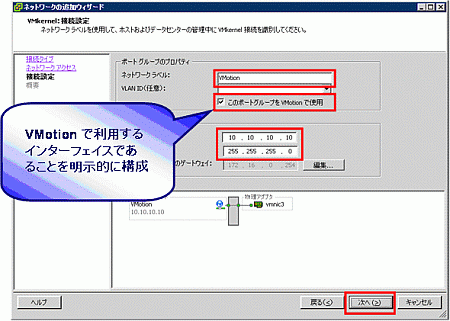
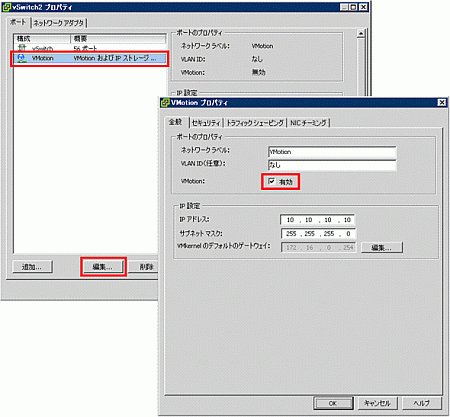
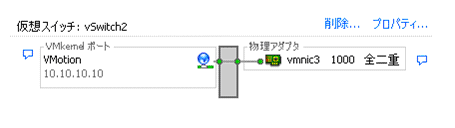 図3 作成された仮想スイッチの例
図3 作成された仮想スイッチの例



